GoPro Tips
- 1. Modifica GoPro+
- 2. GoPro Software+
- 3. Altri Suggerimenti e Trucchi+
13 Migliori app GoPro per Mac per modificare facilmente i video GoPro
da Nicola Massimo • 2025-10-23 19:14:34 • Soluzioni comprovate
Siete alla ricerca di un'applicazione GoPro affidabile per Mac per migliorare i vostri video GoPro, come l'aggiunta di musica di sottofondo, la stabilizzazione di clip mosse e la rimozione degli effetti fisheye? Siete nel posto giusto. Sebbene sia molto facile girare video con la GoPro, è necessario il giusto software di editing GoPro per modificare i video in qualcosa di condivisibile e utilizzabile. In questo post abbiamo selezionato le migliori applicazioni GoPro per utenti Mac attualmente sul mercato, in base al volume di vendite e alle valutazioni degli utenti, per aiutarvi a fare la scelta giusta.
- Parte 1. Esiste un'applicazione GoPro per Mac per modificare i video GoPro?
- Parte 2. La migliore alternativa all'app GoPro per Mac da non perdere
- Parte 3. Altre 11 alternative a GoPro App per Mac per voi
Parte 1. Esiste un'applicazione GoPro per Mac per modificare i video GoPro?
La maggior parte degli utenti GoPro con computer Mac si chiede sempre: "Qual è l'applicazione GoPro per Mac? Come scarica l'app GoPro su Mac e come installare l'app GoPro su Mac?". Esiste davvero un'applicazione GoPro appositamente progettata per Mac?
Certo, sì! Si chiama GoPro Quik App.
GoPro Quik App è uno strumento di montaggio video gratis progettato da GoPro per soddisfare le esigenze di editing video degli utenti in modo rapido ed efficiente. Il software consente agli utenti di capovolgere, unire, ruotare, tagliare i video GoPro, aggiungere testo, effetti, evidenziazioni, filtri ai video GoPro e regolare la velocità di riproduzione dei video. Lo strumento è facile da usare e viene fornito con enormi sorgenti di colonne sonore incorporate e molte preimpostazioni impressionanti per creare contenuti video impressionanti.
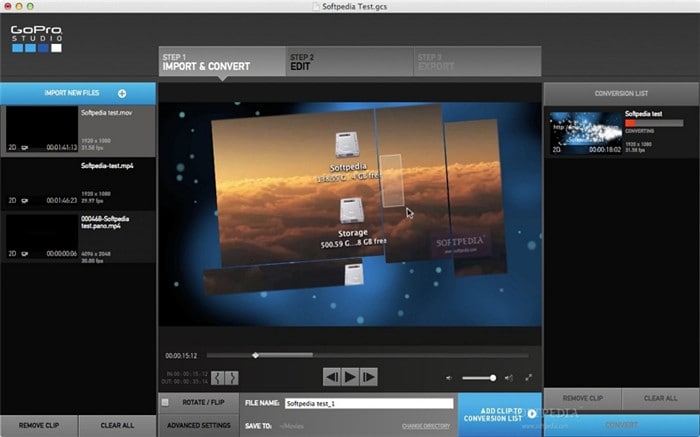
Caratteristiche principali:
- Aggiungete sequenze time-lapse e foto ai vostri video GoPro
- Sincronizzare perfettamente i video con la musica con pochi clic
- Visualizzazione e modifica di foto time-lapse
- Numerose preimpostazioni con funzioni di rifinitura, rallentamento, accelerazione e fusione semplificate
- Creare, modificare e condividere filmati
- Aggiungete grafici e indicatori che mostrano la distanza, la velocità e l'altezza raggiunta dai vostri video
Vantaggi
- Editor video gratis con supporto 4K
- Rapido ed efficiente
- Facile da usare
- Molti strumenti
Svantaggi
- Non è in grado di eseguire l'editing video avanzato, come l'authoring di DVD e il denoise video.
- Supporta solo computer a 64 bit con macOS 10.10 o Windows 10 e successivi.
Parte 2. La migliore alternativa all'app GoPro per Mac da non perdere
Prima di scegliere o scarica l'applicazione GoPro per Mac, è meglio considerare le capacità di taglio e modifica dei video del software, il supporto della stabilizzazione e il supporto di vari formati video popolari. Dalle nostre ricerche e considerazioni, il miglior software di montaggio video alternativo all'app GoPro è Wondershare UniConverter.
Wondershare UniConverter (originariamente Wondershare Video Converter Ultimate) è un potente strumento con un editor video completo e un convertitore di file universale che consente di realizzare video professionali o convertire file in pochi minuti. Oltre alla possibilità di comprimere, tagliare, capovolgere, ruotare, unire, aggiungere musica, effetti, testo ed evidenziare i video GoPro, supporta un'ampia gamma di formati video e funziona con computer a 32 e 64 bit con MacOS X (tutti), e Windows XP/Vista/7/8/10.
 Wondershare UniConverter - La migliore app GoPro per Mac/Windows (Catalina inclusa)
Wondershare UniConverter - La migliore app GoPro per Mac/Windows (Catalina inclusa)

- Modificare i video GoPro con tagli, ritagli, rotazioni, aggiunta di sottotitoli, filigrane, ecc.
- Converte i video GoPro in oltre 1000 formati con un output di alta qualità.
- Riducete le dimensioni dei file video GoPro con la risoluzione, il bitrate, il formato video e altre funzioni.
- Preimpostazioni ottimizzate per quasi tutti i dispositivi, come iPhone, iPad, telefoni Huawei, ecc.
- Velocità di conversione 30 volte superiore rispetto ai comuni convertitori grazie all'esclusiva tecnologia APEXTRANS.
- Masterizzate i video GoPro su DVD o Blu-ray con modelli di menu DVD gratis.
- Trasferite i video dal computer a iPhone, iPad e altri dispositivi direttamente e viceversa.
- Cassetta degli attrezzi versatile: Editor di metadati video, creazione di GIF, compressore video e registratore di schermo.
- Sistemi operativi supportati: Windows 11/10/8/7/Vista, macOS 11 Big Sur, 10.15 (Catalina), 10.14, 10.13, 10.12, 10.11, 10.10, 10.9, 10.8, 10.7, 10.6.
Come modificare i video GoPro con Wondershare UniConverter - guida passo passo?
Passo 1 Eseguire Wondershare UniConverter e aggiungere i file video
Scarica lo strumento dal sito ufficiale di Wondershare, installatelo ed eseguitelo, quindi andate nella sezione Convertitore per aggiungere i file video GoPro.
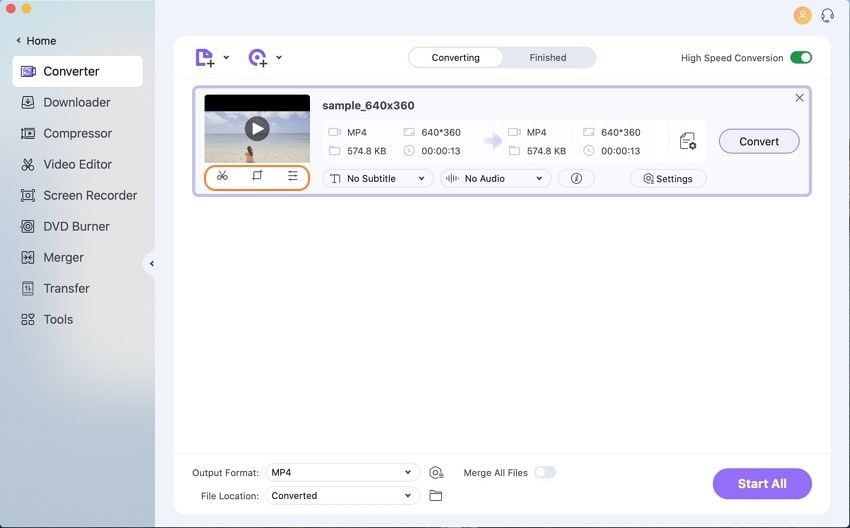
Passo 2 Ritagliare il video
Sotto la miniatura del video sono presenti tre icone per la modifica dei video: Ritaglia, Ritaglia e Effetto. Selezionare l'icona Ritaglia per accedere alla finestra di ritaglio del video. Qui è possibile:
- Ritagliare l'inizio o la fine del video impostando il tempo esatto o spostando il cursore del tempo per tagliare la parte indesiderata.
- Ritagliare la parte centrale del video. È sufficiente spostare il cursore del tempo all'inizio del clip indesiderato, fare clic sull'icona di taglio, quindi spostare il cursore alla fine del clip indesiderato, fare clic sull'icona di taglio e infine fare clic sull'icona di eliminazione.
- Tagliare l'area indesiderata di un video e unire il resto in un unico file.
- Tagliare un video lungo in più videoclip.
Una volta terminato il ritaglio, selezionare il formato del video e fare clic su Avvia tutto per convertire e salvare il video ritagliato.
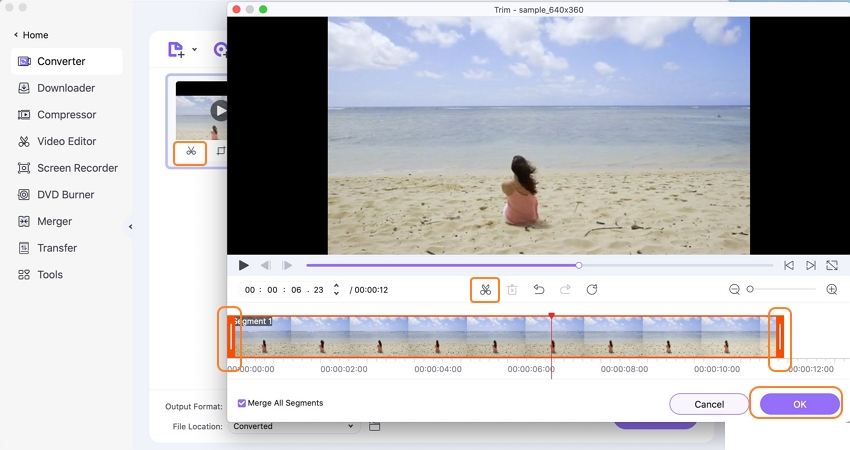
Passo 3Ritagliare il video
Selezionare l'icona Ritaglia per aprire la finestra di ritaglio del video. Qui è possibile ruotare il video, capovolgerlo in verticale o in orizzontale, ritagliare le dimensioni e impostare il rapporto video.
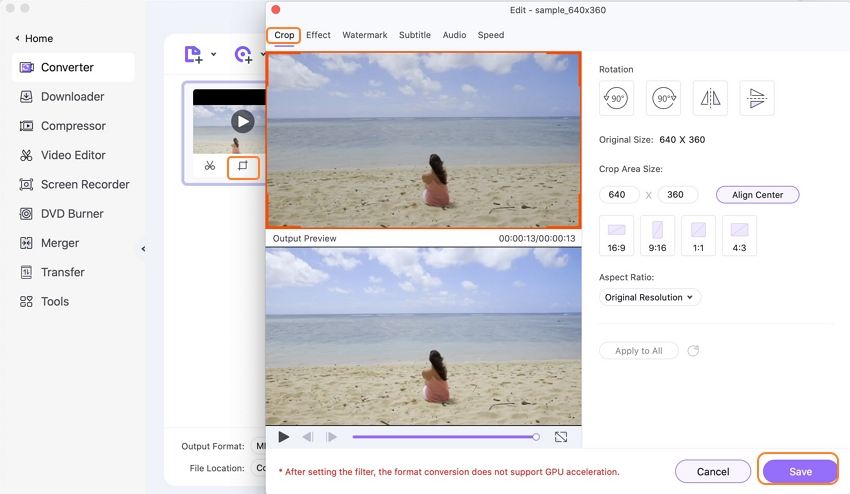
Passo 4 Aggiungi effetto
Selezionare l'icona Effetto per aprire la finestra degli effetti. Qui è possibile regolare il contrasto, la luminosità, la saturazione, il volume e deinterlacciare secondo le proprie esigenze.
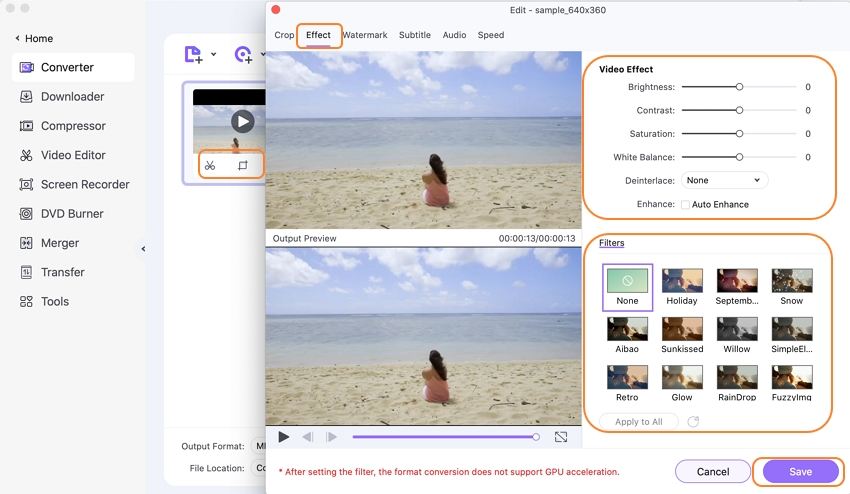
Una volta terminati gli effetti e l'aggiunta di filigrane, sottotitoli e musica, selezionare il formato del video e fare clic su Converti tutto per convertire e salvare il video modificato. Ecco una guida dettagliata che vi insegnerà a modificare i video con semplici clic.
Parte 3. Altre 11 alternative a GoPro App per Mac per voi
- VideoProc
- iMovie
- Adobe Premiere Elements
- Final Cut Pro X
- Lightworks
- Adobe Premiere Pro
- Adobe After Effects
- Sony Catalyst Production Suite
- HitFilm Pro
- VSDC
- Blender
- VideoProc
URL: https://www.videoproc.com/
Questo strumento è un software di editing ed elaborazione video (4K) tutto in uno per gli utenti GoPro. È in grado di denoisare, stabilizzare, ritagliare, tagliare, ruotare e unire clip GoPro in un unico filmato. Può anche regolare la velocità di riproduzione, il contrasto, la luminosità, la tonalità, ecc. e aggiungere sottotitoli/watermark/effetti al video.
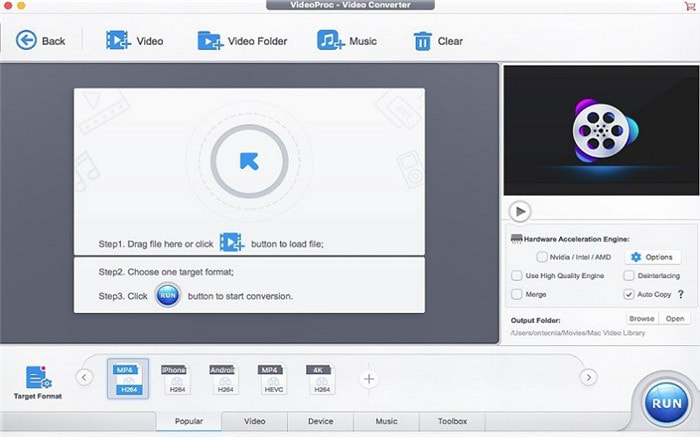
- iMovie
URL: https://www.apple.com/imovie/
Ecco un'altra app di editing video gratuita simile all'app GoPro Quik. L'applicazione è prodotta da Apple Inc. ed è adatta per modificare foto e video. Lo strumento può anche ruotare, ritagliare, aggiungere effetti, regolare la velocità di riproduzione, ridurre il rumore di fondo, regolare il colore, aggiungere musica e stabilizzare i video mossi.
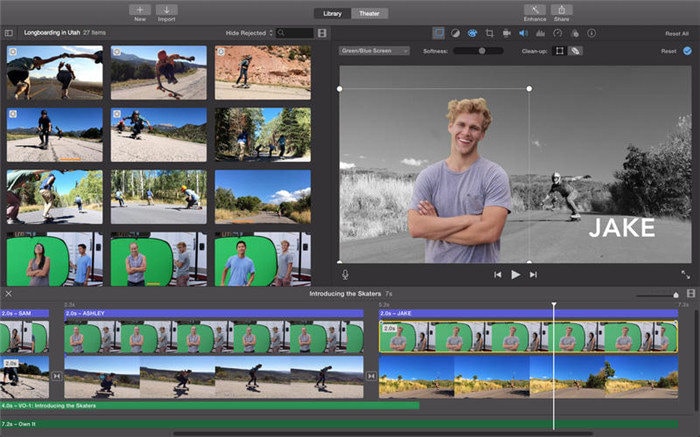
- Adobe Premiere Elements
URL: https://www.adobe.com/products/premiere-elements.html
Adobe Premiere Elements di Adobe Systems Inc. è un'altra intelligente applicazione di editing video GoPro per redattori e consumatori alle prime armi. Lo strumento consente agli utenti di tagliare e unire clip GoPro, estrarre foto straordinarie dai video, ridurre il tremolio, aggiungere titoli, transizioni, effetti e altro ancora ai video. Supporta video HD e 4K e dispone di rendering in tempo reale per un'anteprima immediata delle modifiche.
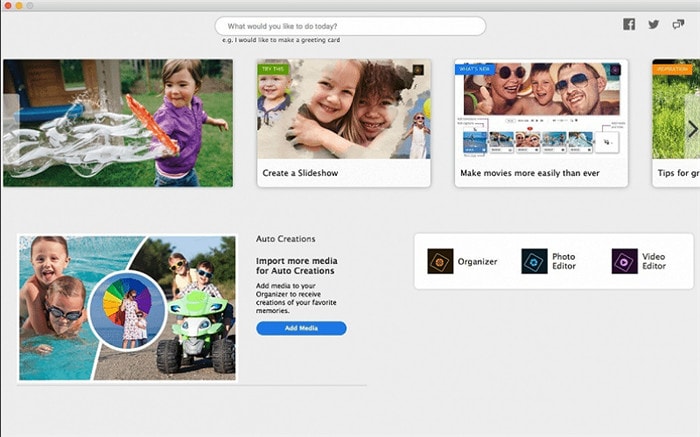
- Final Cut Pro X
URL: https://www.apple.com/final-cut-pro/
Sviluppato da Apple, Final Cut Pro X è un editor video non lineare che consente agli utenti di montare video 4K/5K e qualsiasi formato video compatibile con QuickTime. Supporta l'editing di più telecamere, l'editing di video HDR e a 360 gradi e molte funzioni standard come la correzione del colore, il filtro, la transizione, lo slittamento, l'increspatura, la rimappatura del tempo, ecc.
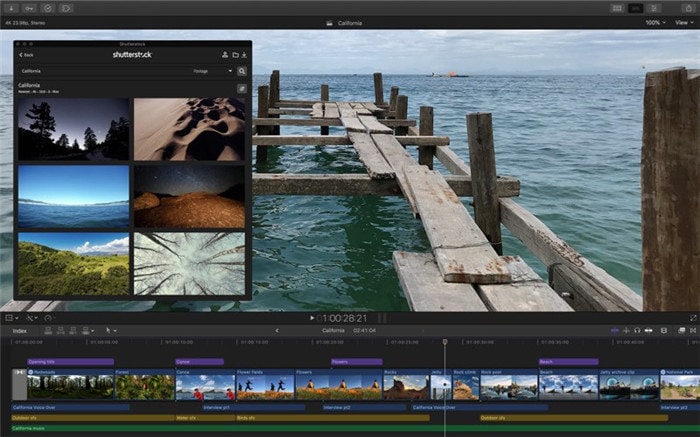
- Lightworks
Lightworks è un avanzato editor video non lineare che consente agli utenti di modificare un'ampia gamma di formati video, come quelli con risoluzione 2K/4K. La versione a pagamento di questo strumento ha molte caratteristiche incredibili come il ritaglio e l'editing della timeline, l'editing avanzato multi-camera, gli effetti in tempo reale, i flussi di lavoro Lo-Res Proxy e molte altre ancora.
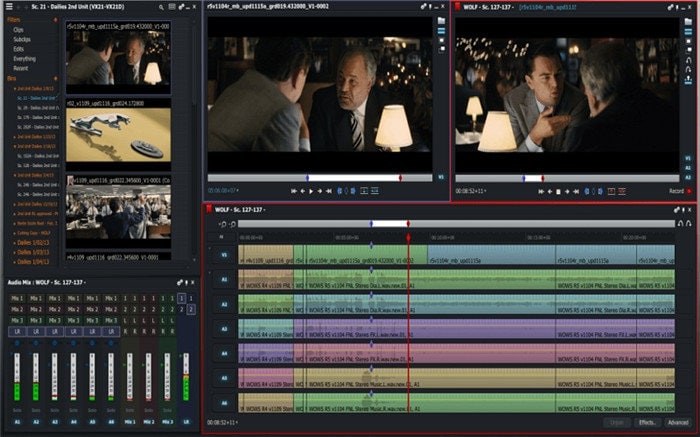
- Adobe Premiere Pro
URL: https://www.adobe.com/products/premiere.html
Adobe Premiere Pro è rivolto ai professionisti ed è la versione avanzata di Adobe Premiere Elements. Questo editor video professionale è in grado di supportare diversi video grezzi come VR, HDR, 4K e di produrre video straordinari per il web, la TV e i film. Può modificare senza soluzione di continuità, aggiungere effetti e transizioni, perfezionare il colore, regolare il colore e altro ancora.
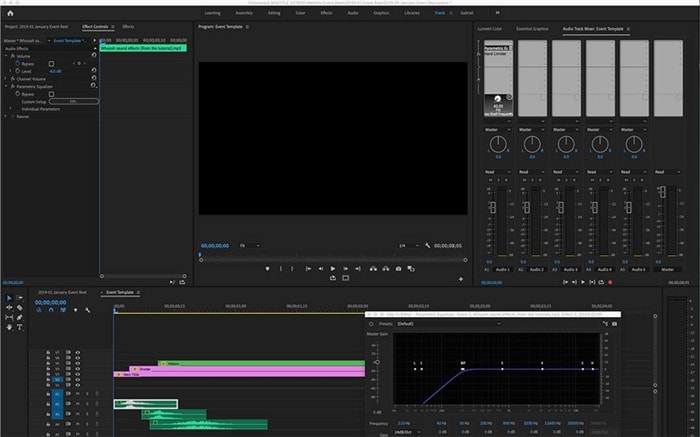
- Adobe After Effects
URL: https://www.adobe.com/products/aftereffects.html
Adobe After Effects è un'applicazione di post-produzione che funziona come transcoder multimediale, editor audio ed editor video non lineare di base. Permette di creare grafica in movimento o di aggiungere effetti digitali professionali come far piovere, appiccare il fuoco, creare effetti esplosivi o mettere in movimento qualsiasi cosa. Funziona con altre applicazioni Adobe ed è in grado di modificare video VR/360 gradi, correggere il colore e creare introduzioni, titoli e transizioni di filmati cinematografici, ecc.
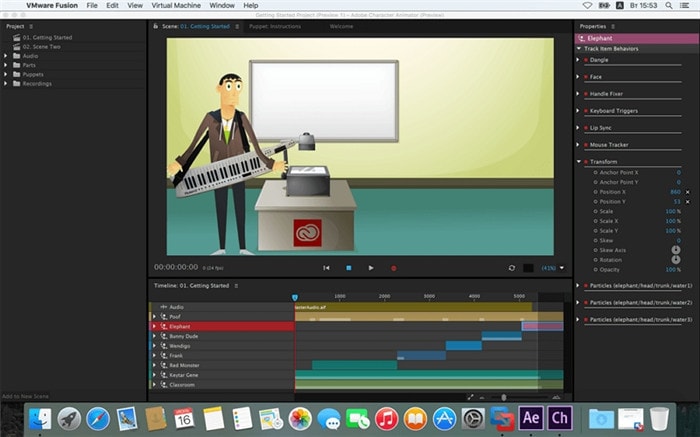
- Sony Catalyst Production Suite
URL: http://www.sonycreativesoftware.com/catalyst
Sony Catalyst è noto per le sue prestazioni, la sua creatività e la sua efficienza. È dotato di molte funzioni che possono aiutarvi a produrre video di standard industriale. L'interfaccia utente avanzata del software è intuitiva e consente di ottenere i migliori risultati anche con progetti complessi.

- HitFilm Pro
URL: https://fxhome.com/hitfilm-pro
HitFilm Pro è un ottimo editor video per la creazione di video di standard industriale pronti per essere pubblicati o caricati. Lo strumento è ottimo per aggiungere effetti speciali ai video. Ha un'interfaccia personalizzabile e molti strumenti per l'editing video di base.
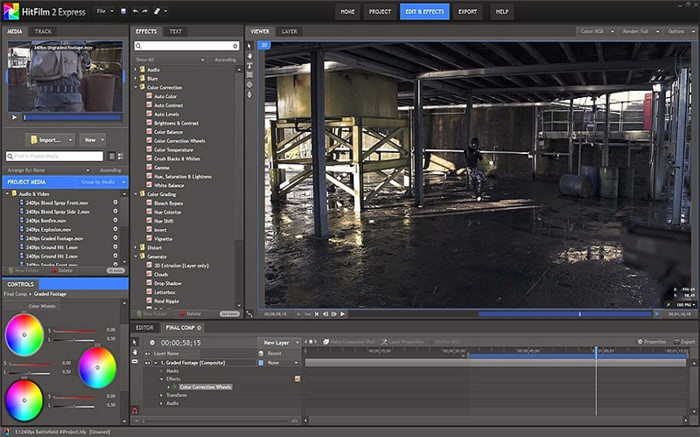
- VSDC
URL: http://www.videosoftdev.com/
VSDC è un editor video gratis ricco di funzioni che all'inizio può risultare un po' confuso. Ma nel momento in cui ci si orienta, si capisce che è potente e non è difficile da usare. La versione a pagamento del software consente di stabilizzare i video, eseguire il chroma-keying, il masking e molto altro ancora.

- Blender
URL: https://www.blender.org/features/video-editing/
Se desiderate un editor video avanzato e gratis che non si limiti a modificare i video, allora Blender è un'opzione eccellente per voi. Lo strumento dispone di un lungo elenco di strumenti e di una libreria di effetti visivi, di un renderizzatore e di un animatore completo che renderanno il vostro lavoro più semplice. È facile da usare, ma richiede una scheda grafica audio per utilizzare le funzioni specifiche della GPU.
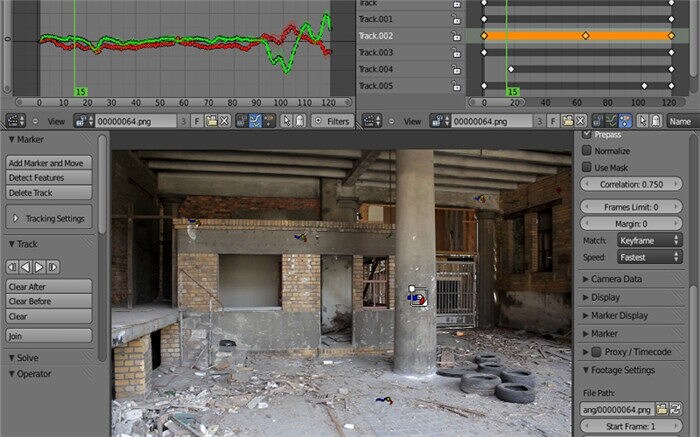
Conclusione
Queste sono le migliori app GoPro per Mac, quindi potete scegliere quella che preferite. Tuttavia, consigliamo di utilizzare Wondershare UniConverter per le sue incredibili funzioni di editing video, conversione e compressione dei file e creazione di DVD o Blu-ray.
 Converti in batch MOV in MP4, AVI, 3GP, WAV e viceversa facilmente.
Converti in batch MOV in MP4, AVI, 3GP, WAV e viceversa facilmente. 


Nicola Massimo
staff Editor
Commento(i)